Copyright © 2025 AnyDesk 苏州麦软网络有限公司 经营许可证编号:苏B2-20170109| 证照信息 特聘法律顾问:江苏政纬律师事务所 宋红波
发布时间:2021-09-13 11: 31: 31
通过应用Anydesk的移动应用程序,我们可通过手机远程控制家中的电脑,进行远程办公、远程软件使用等操作。但另一方面来说,由于我们本人不在家,因此较难确保远程控制时设备无旁人在窥看。
为了确保远程控制的隐私安全,我们可借助Anydesk移动应用程序的权限设置,实现更加安全的远程控制操作。接下来,一起来看看怎么操作吧。
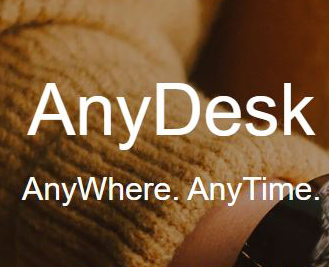
一、为远程用户设置权限
首先,我们需为家中设备的Anydesk软件设置相应的远程用户权限。
如图2所示,在远程用户权限中,我们可以通过使用“启用隐私模式”与“连接结束时,锁定我的桌面”两个权限来保障远程控制的隐私安全。
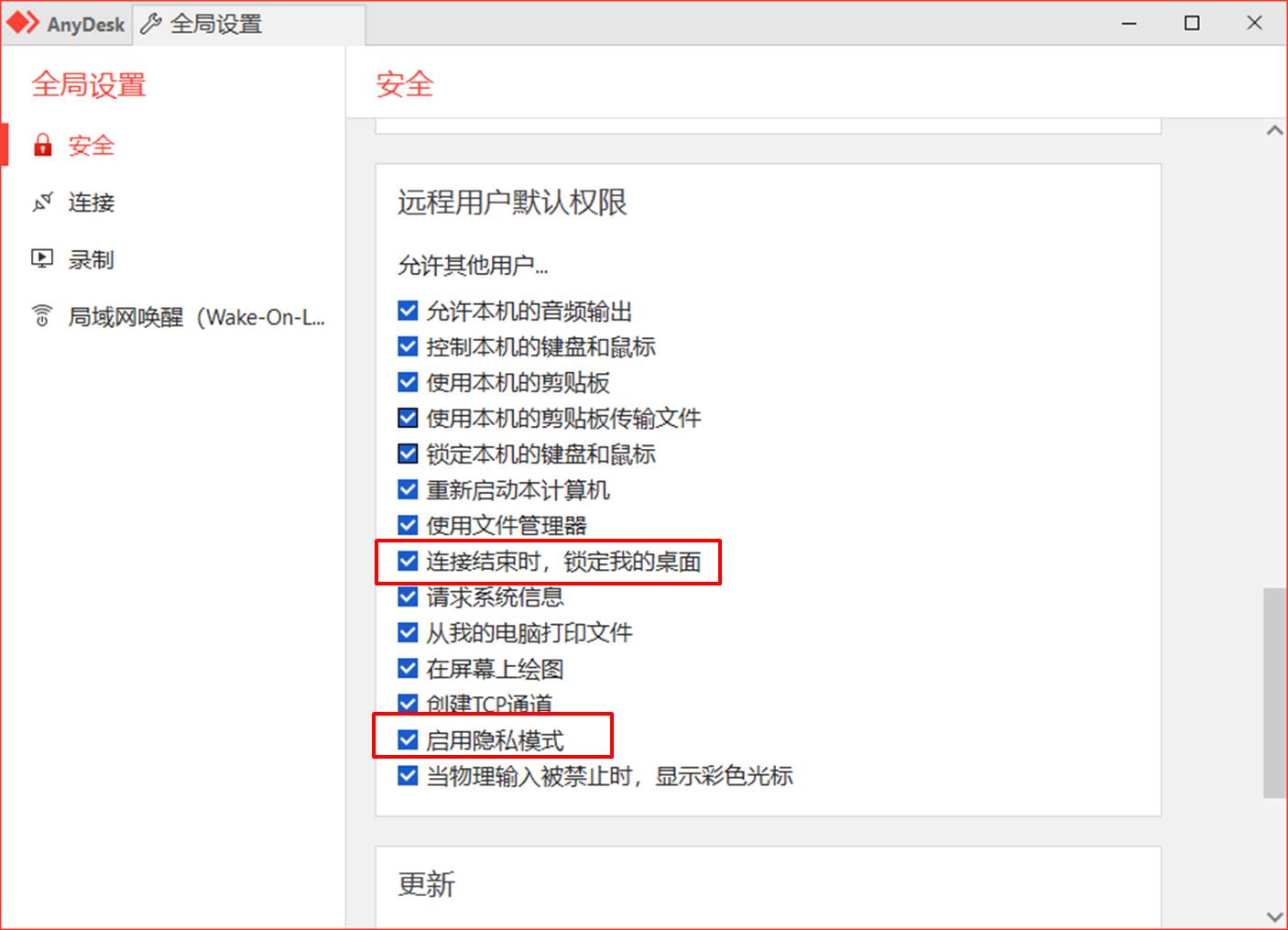
如果我们采用的是自主访问模式的话,就需要打开Anydesk的自主访问权限设置,并勾选以上两个权限选项。
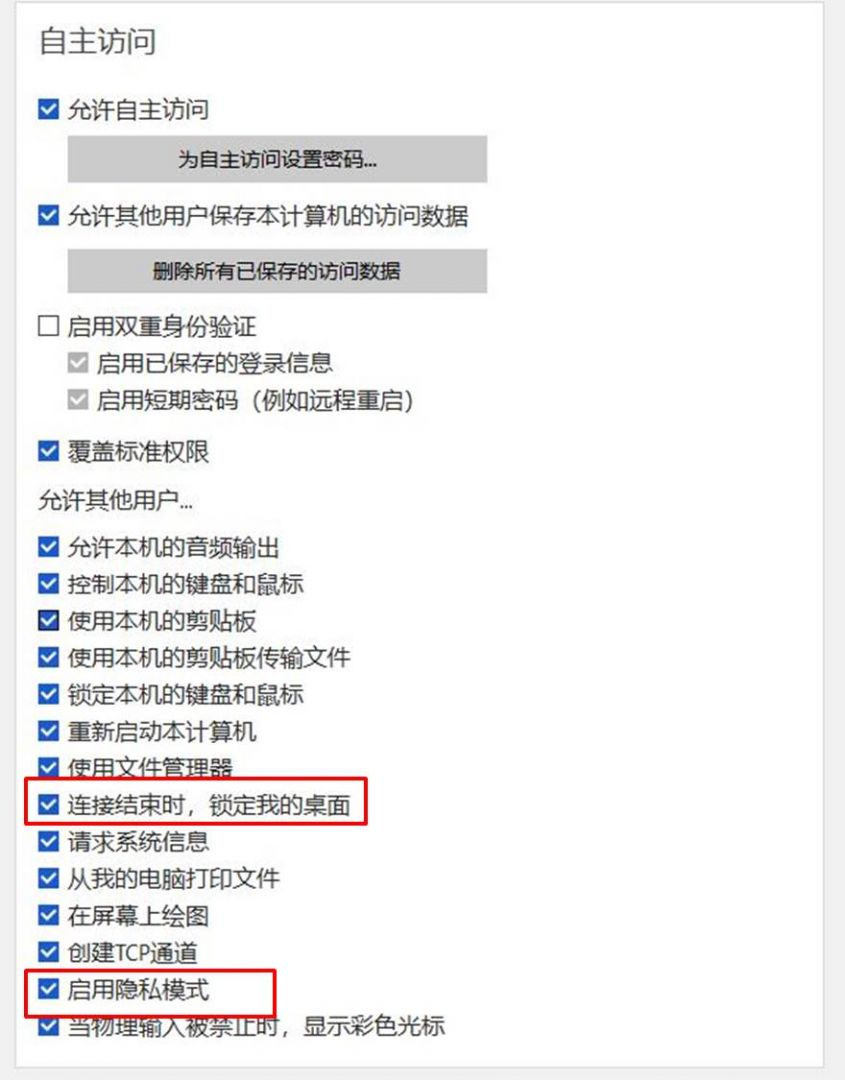
二、手机版会话设置
完成了家中设备的Anydesk远程用户权限设置后,我们就可以进一步使用Anydesk手机版程序来进行安全的远程控制。
如图4所示,以iOS版Anydesk程序为例,我们可通过扫动屏幕的方式启用程序的功能面板,然后,再单击第一个设置按钮即可进行当前会话的设置。
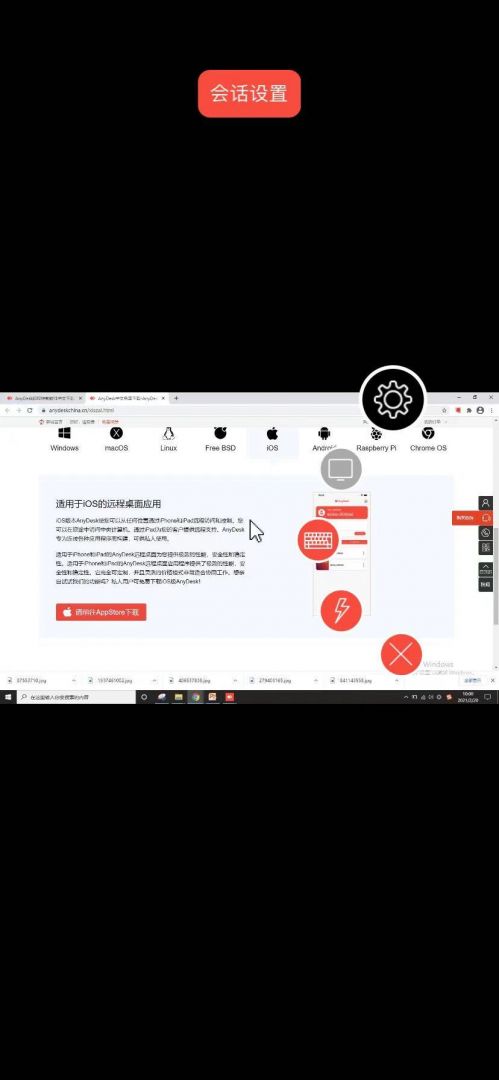
1、隐私模式
如图5所示,在会话设置页面中,可对当前会话的质量、权限等进行设置。
其中,为了保障远程控制时的隐私安全,我们可开启其中的“启用隐私模式”选项。
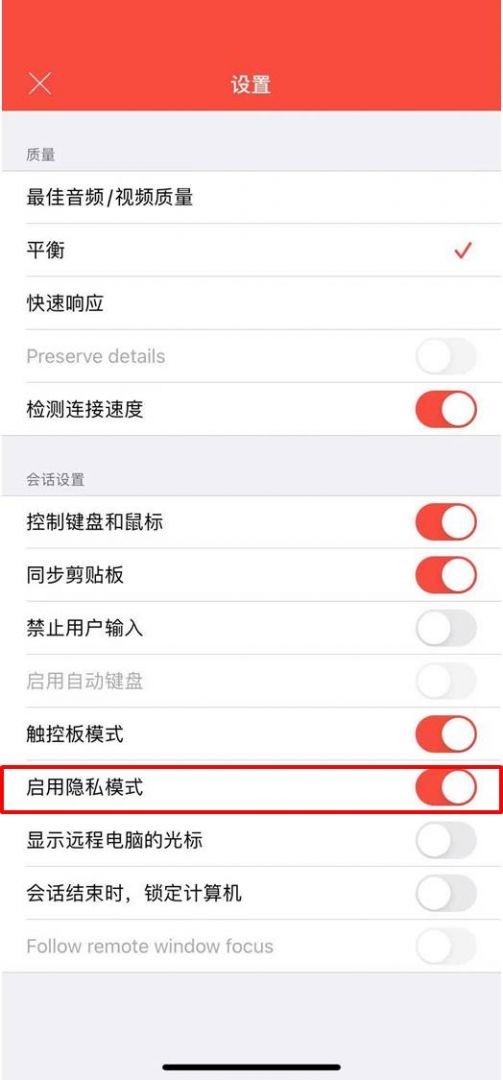
开启隐私模式后,家中设备的屏幕会处于关闭状态,其他人是无法浏览屏幕内容的。隐私模式有助于防止其他人有意地窥看远程控制操作。

2、结束后,锁定计算机
除了开启隐私模式外,会话设置中的“会话结束时,锁定计算机”也能很好地保障家中设备的安全。
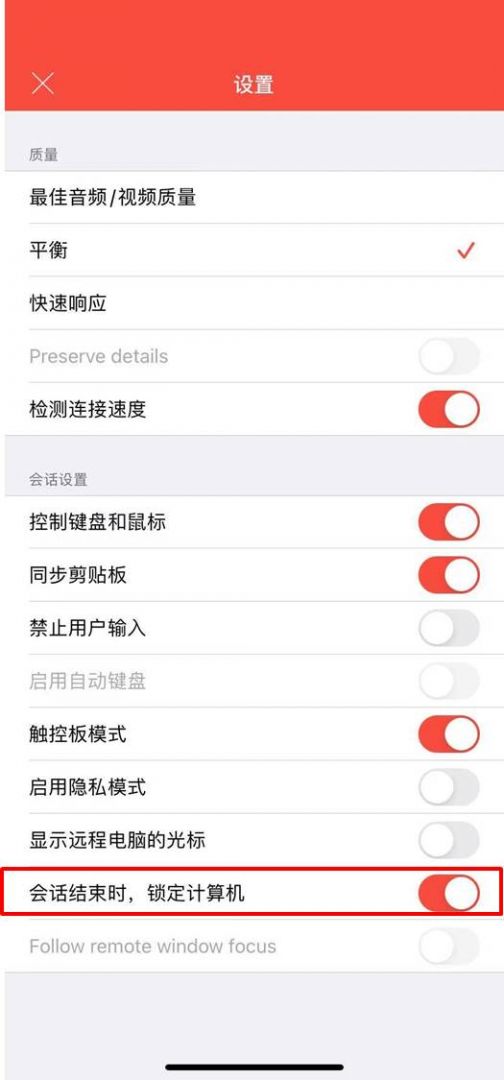
开启该功能后,当手机端关闭当前远程会话后,家中设备就会被锁定,其他人需要解除锁定方可使用该设备。锁定功能可防止其他人非法使用设备。
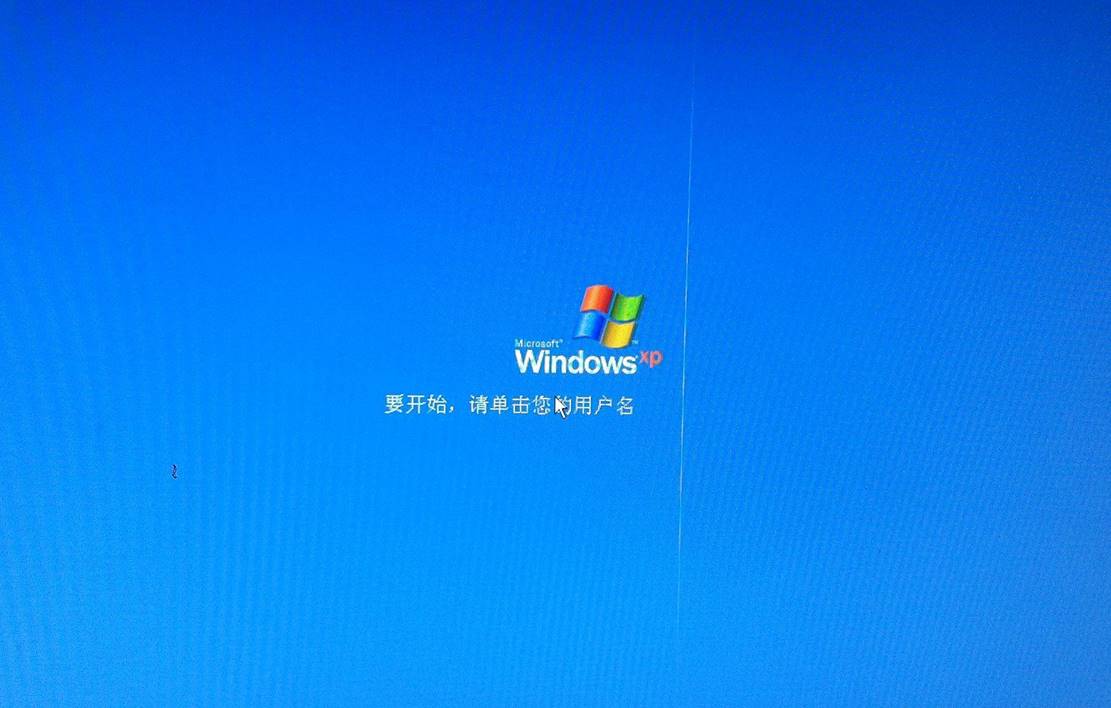
三、小结
综上所述,通过使用 Anydesk远程控制软件中的“隐私模式”与“会话结束锁定计算机”功能,可保障设备在无人值守的情况下的隐私安全,防止其他人进行非法的浏览、使用等。
作者:泽洋
展开阅读全文
︾
读者也喜欢这些内容:

qq远程控制电脑怎么弄为什么自动断开 好用的远程控制软件推荐
在日常生活中,我们在进行一些复杂操作却又不会操作,需要别人来帮助我们完成的时候,我们就可以借助一些远程控制电脑的软件来进行操作。那么你知道qq远程控制电脑怎么弄为什么自动断开,好用的远程控制软件推荐吗。下面我就为大家介绍介绍,想知道的小伙伴可以看看哦!...
阅读全文 >

anydesk如何设置用密码连接 anydesk如何查看密码
AnyDesk是一款远程控制软件,提供了安全、高效、可靠的远程连接服务,可以帮助用户在不同的设备间实现远程控制和文件传输等功能。其中,使用密码进行连接是AnyDesk的一项重要功能,本文将为大家介绍anydesk如何设置用密码连接,anydesk如何查看密码。...
阅读全文 >
anydesk网络不能连接 anydesk网络连接意外被中断
随着数字化时代的到来,远程连接已经成为工作和生活中不可或缺的一部分。在众多远程连接工具中,AnyDesk因其高效、稳定的特性而备受用户青睐。然而,在使用AnyDesk的过程中,我们可能会遇到一些疑问,比如anydesk网络不能连接或者anydesk网络连接意外被中断。本文将为您详细介绍这些问题的解决方案。...
阅读全文 >
anydesk远程设备太长时间没有响应 anydesk远程设备没响应怎么办
在当今这个日益迅速发展的信息化社会中,远程办公、远程控制已经成为了越来越多人的选择和需求。通过远程工作方式,不仅可以节约时间和成本,而且还能实现全球化的管理和协同。其中,anydesk作为一款优秀的远程桌面软件,在满足人们日常远程办公、远程控制的需求上扮演着重要的角色。然而,也有人在使用anydesk过程中遇到了问题,比如anydesk远程设备太长时间没有响应,anydesk远程设备没响应怎么办。接下来,本文将详细探讨这些问题的解决方案。...
阅读全文 >